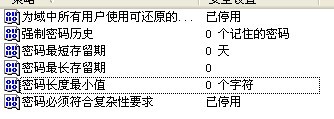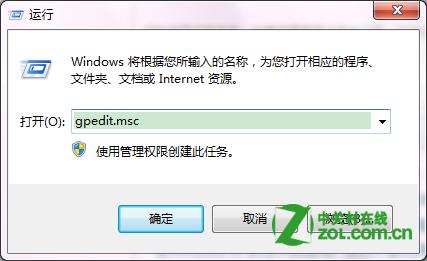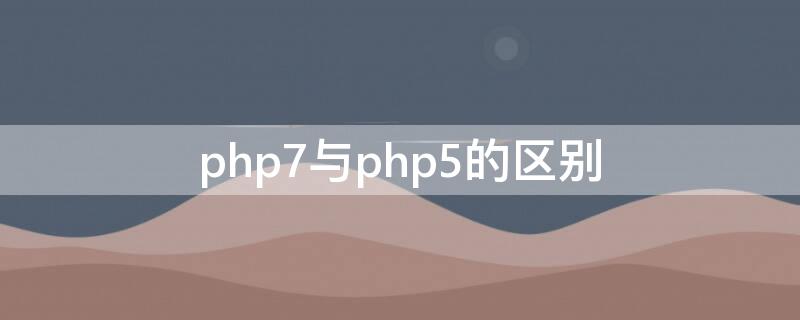第一、执行这些步骤中的某个步骤:
| 如果 | 执行 |
| 您正在使用加入域的工作站或服务器,可以修改组策略对象安全设置 | ·单击“开始”,指向“运行”,键入“mmc”,然后单击“确定”。 |
| ·在“文件”菜单上,单击“添加/删除管理单元”。 | |
| ·在“添加/删除管理单元”中,单击“添加”,然后在“添加独立管理单元”中,双击“组策略”。 | |
| ·在“选择组策略对象”中,单击“浏览”,找到并单击要修改的策略对象,然后单击“完成”。 | |
| ·单击“关闭”,然后单击“确定”。 | |
| 正在使用域控制器,且要修改组织单位的安全设置 |
·Active Directory 用户和计算机。 |
| ·在控制台树中,右键单击要设置组策略的域或组织单位。 | |
| ·单击“属性”,然后单击“组策略”选项卡。 | |
| ·执行以下的某项操作: | |
| ·要创建新的组策略对象,请在“文件”菜单上,单击“新建”,然后单击“编辑”。 | |
| ·要更改现有的组策略对象,请单击要更改的对象,然后单击“文件”菜单上的“编辑”。 |
第二、在控制台目录树中,单击“安全设置”。
位置
GroupPolicyObject [ComputerName] Policy (组策略对象 [计算机名] 策略)
计算机配置
Windows 设置
安全设置
第三、在控制台树中,执行以下一种操作:
·要编辑“密码策略”或“帐户锁定策略”,请双击“帐户策略”和“密码策略”,或“帐户锁定策略”。
·要编辑“审核策略”、“用户权利指派”或“安全措施选项”,请双击“本地策略”、“审核策略”、“用户权利指派”或“安全措施选项”。
第四、在详细信息窗格中,右键单击要修改的策略,然后单击“属性”。
第五、选中“定义这些策略设置”复选框。
第六、更改本策略的设置,然后单击“确定”。
注意
·必须以管理员或 Administrators 组成员身份登录才能完成该过程。如果计算机与网络连接,则网络策略设置也可以阻止您完成此步骤。
A·始终在将新创建的策略应用到网络之前在测试组织单位上对其进行测试。
B·更改了安全设置后,一旦单击“确定”,下次刷新设置之后,该更改就会生效。
C·在工作站或服务器上,每 90 分钟刷新一次安全设置;在域控制器上,每 5 分钟刷新一次安全设置。不管是否进行更改,安全设置都是每 16 小时刷新一次。
结语:通过以上的步骤,就可以解决问题咯!